Port freigeben – Synology NAS und Telekom Router
Home > Computer > NAS einrichten
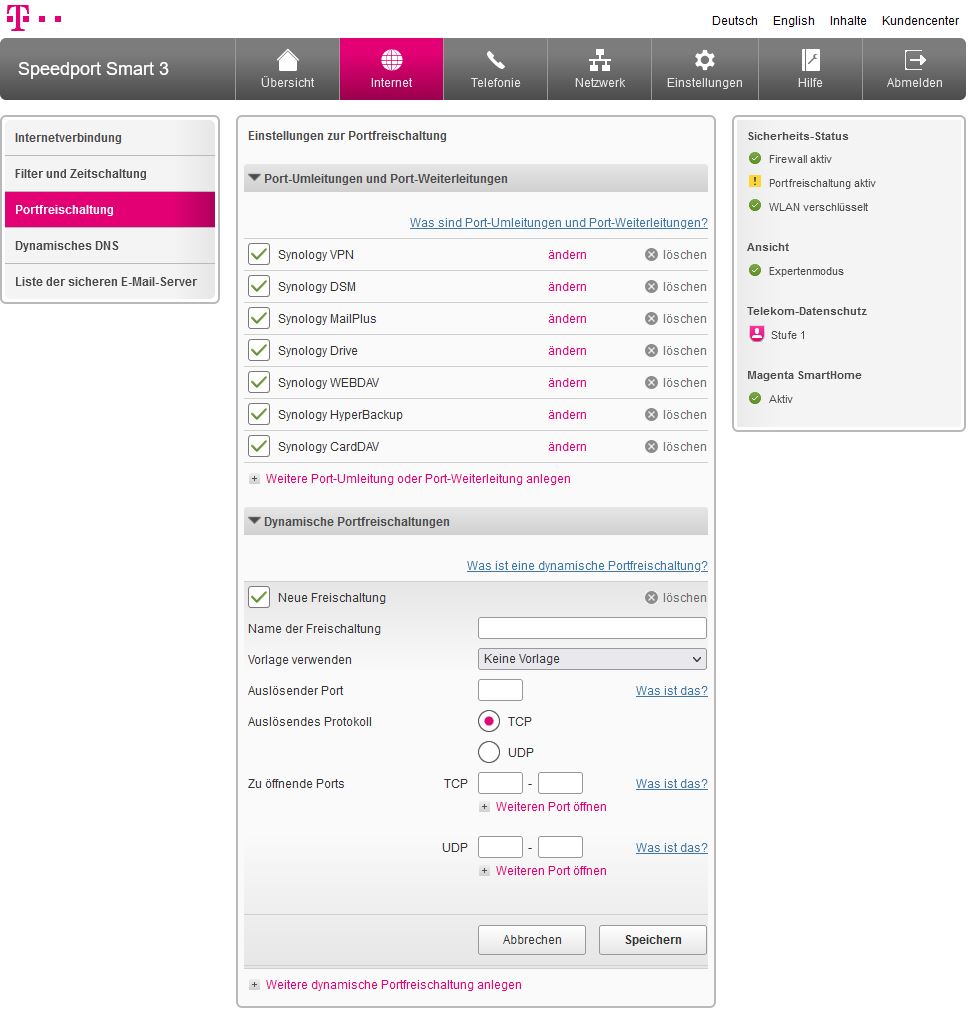
Port freigeben zwischen einem Synology NAS und einem Telekom Router Speedport Smart 3. Beim Synology NAS hast Du die Möglichkeit Deine Daten zu sichern, Kontakte und Kalendereinträge zu verwalten, iCloud & Co. abzulösen und vieles mehr. Damit Du über das Internet auf das Synology NAS zugreifen können, muss ggf. eine Portweiterleitung eingerichtet werden.
Letztes Update: 30.12.2021 Bestimmte Anwendungen auf dem NAS lassen sich nur über das Internet nutzen, wenn der entsprechende Port freigegeben ist. Wenn Du das NAS nur als Datenspeicher nutzt, musst Du keinen Port freigeben. Wird das NAS als zentraler Speicher für Kontakte und Kalendereinträge, Fotos, Mails usw. genutzt, welche vom Smartphone abrufbar sein sollen, musst Du Port freigeben, um die Funktion nutzen zu können.
Dienste auf dem Synology NAS – Port freigeben
Es gibt eine Vielzahl an unterschiedlichen Diensten auf dem Synology NAS. Es muss nicht für jeden Dienst eine Änderung am Router (Firewall) vorgenommen werden, um diesen auch über das Internet nutzen zu können. Ich habe in einer Tabelle die wichtigsten Dienste aufgeführt, wo Port freigeben notwendig ist, damit diese Dienste auch über das Internet erreichbar sind.
| Dienst auf dem Synology NAS | Port |
| DSM (HTTP) | 5000 |
| DSM (HTTPS) | 5001 |
| Web Station und Webmail HTTP | 80 |
| Web Station und Webmail HTTP | 443 |
| Synology Calendar CalDAV | 38008 |
| Synology Calendar CalDAV (SSL) | 38443 |
| Hyper Backup Vault | 6281 |
| MailPlus Server SMTP | 25 |
| MailPlus Server SMTP SSL | 465 |
| MailPlus Server SMTP TLS | 587 |
| MailPlus Server POP3 | 110 |
| MailPlus Server POP3 SSL | 995 |
| MailPlus Server IMAP | 143 |
| MailPlus Server IMAP SSL | 993 |
| Synology Drive Server | 6690 |
| WebDAV Server | 5005 |
| WebDAV Server SSL | 5006 |
Wie Sie an der Tabelle erkennen können, sind für die meisten Dienste keine Portfreigaben notwendig. Beim Adressbuch ist es wichtig, dass dieser Dienst auch über das Internet erreichbar ist, da ich meine Kontakte über das NAS verwalte. Mein Smartphone verbindet sich mit dem Synology NAS, um die Kontakte abzurufen. Da ich mich die meiste Zeit nicht im heimischen WLAN aufhalte, muss ein Zugriff über das Internet funktionieren. Dazu ist eine Portweiterleitung zum NAS notwendig.
Port freigeben Telekom Router Speedport Smart 3
Die Portfreigabe im Speedport Smart 3 ist schnell und einfach eingerichtet. Dazu melde Dich am Router an und gehen über Internet > Portfreischaltung um Ports freizugeben. Klicke nun auf Weitere Port-Umleitungen oder Port-Weiterleitung anlegen.
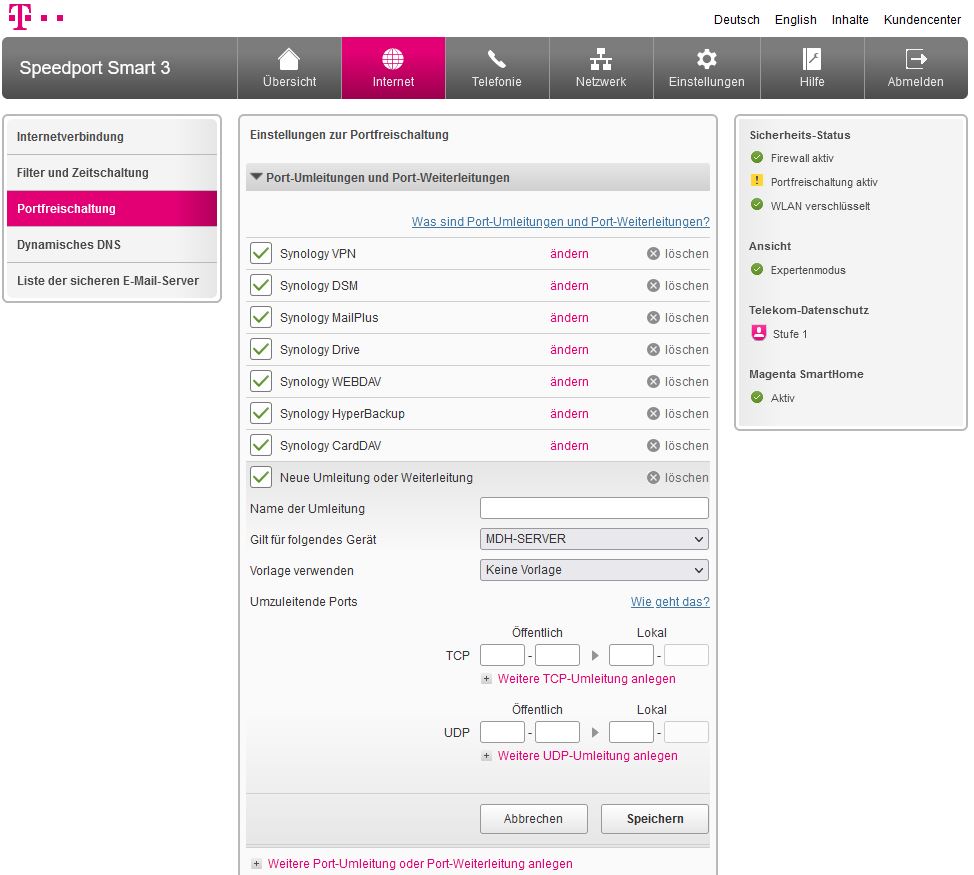
Der Name der Umleitung kann frei gewählt werden. Verwende einen sprechenden Namen, damit eine Zuordnung möglich ist. Unter Gilt für folgendes Gerät suchst Du das Synology NAS aus. Die Portfreigabe gilt nur für das ausgewählte Gerät.
Die entsprechenden Ports werden unter TCP und / oder UDP eingetragen.
Port freigeben Telekom Router Speedport W921v
Eine Portweiterleitung am Speedport Router der Telekom ist schnell und einfach eingerichtet. Für die Anmeldung am Speedport benötigen Sie einen Benutzernamen und das entsprechende Passwort. Geben Sie in der Adresszeile des Internet-Browser speedport.ip ein, um eine Verbindung mit dem Router herzustellen. Wenn Sie sich erfolgreich angemeldet haben, wählen Sie oben die Option Internet.
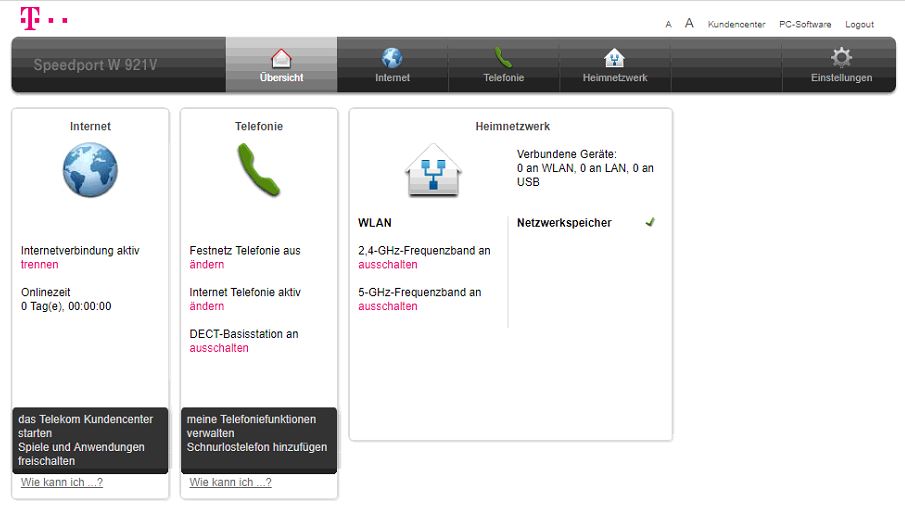
Auf der linken Seiten klicken Sie jetzt auf Portfreischaltung, um einen Port am Speedport Router freizugeben.
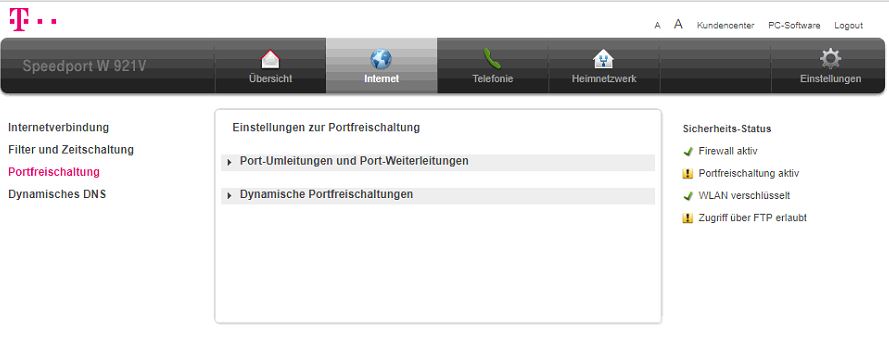
Im letzten Schritten müssen Sie den Port eingeben, den Sie weiterleiten (freigeben) möchten. Sie können beim Telekom Speedport Router einen oder mehrere Ports an eine Adresse weiterleiten. Der öffentliche Port für den Kontakte Dienst (CardDAV Server) der Synology lautet 8443. Tragen Sie den Port 8443 in die entsprechenden Feldern ein.
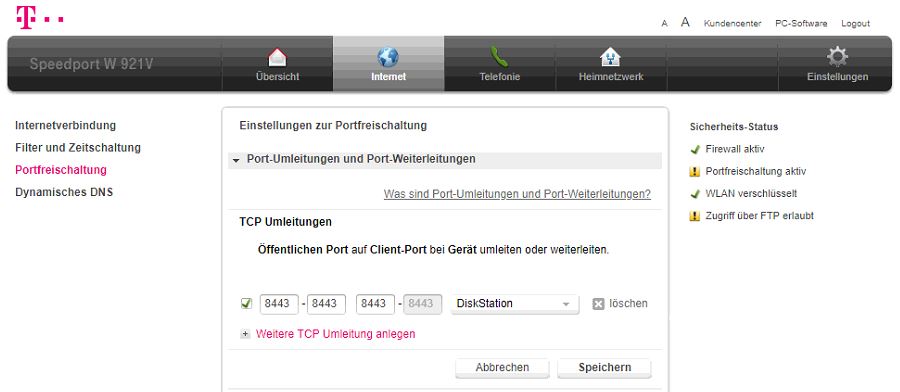
Mehrere Ports können Sie freigeben, indem Sie den Portbereich (z.B. 8440 – 8446) eintragen. Zum Schluss speichern Sie die Einstellungen und melden sich beim Router ab. Die Protfreigabe ist nun eingerichtet.



Hinweis an alle: Auf der NAS muss (doch) noch etwas eingestellt werden. Nämlich unter Systemsteuerung/Externer Zugriff/DDNS: Hinzufügen und Dienstleister Synology auswählen. Restliche Felder sind bereits ausgefüllt. Dann funktioniert der Zugriff von außen via Internet/Handynetz. Micha stell bitte den Chat-Verlauf zusammen, damit andere das komplett nachlesen können. Viele Grüße Ralf
Hallo Ralf,
schön das Du den „Fehler“ gefunden hast. Am Anfang hatte ich auch Quickconnect aktiviert. Jetzt nutze ich nur noch den DDNS Dienst von Synology. Da landest Du direkt auf Deinem NAS und muss nicht den Umweg über die Synology Server nehmen. Ich denke das ist die bessere Variante. Ich habe auch alle Dienste über den DDNS realisiert. Da gibt es eigentlich keine Probleme.
Beste Grüße
Micha
Hier der Chat Verlauf:
Hallo Micha,
danke für die guten Beschreibungen. Aber leider komme ich nicht weiter.
Drive funktioniert im LAN, nicht aber über das Internet. QuickConnect über das Internet funktioniert. Am Speedport hatte ich gestern auch die Funktion Portweiterleitung gefunden, nachdem ich den Expertenmodus aktiviert hatte. Für Drive Client wird der Port 6690 genannt. Auf der NAS sind meine Ports statt 5000 – 1704, statt 5001 – 1705. Ich habe HTTPS aktiviert. Meine Probleme sind:
1) Was muss ich im Speedport wo eingeben?
2) Wie muss ich EZ-Internet auf der NAs einrichten?
3) Heute morgen habe ich noch den Beitrag „Daten vom PC mit NAS synchronisieren“ gelesen. In den gemeinsamen Ordnern sehe ich nicht den Ordner „Homes“. Dieser ist in der FileStation sichtbar, in ihr werden offenbar für jeden User Unterordner angelegt. In einem liegt unter drive mein Backup via LAN.
Danke für Deine Hilfe ggfs. über TeamViewer, die bei Erfolg ich auch gerne bezahle.
Mit freundlichen Grüßen
Hallo Ralf,
am Speedport Router muss du eigentlich nur den entsprechenden Port für Drive freigeben. Dazu auf Internet > Portfreischaltung gehen. Dann unter Port-Umleitungen und Port-Weiterleitungen den Port 6690 auf die DiskStation weiterleiten. Siehe Screenshot.
Auf dem NAS muss du eigentlich gar nichts weiter einrichten.
Der Ordner homes erscheint erst, wenn du den Benutzer-Home-Dienst aktivierst. Diesen findest du unter Systemsteuerung > Benutzer und Gruppe > Erweitert und dann ganz nach unten scrollen.
Beste Grüße
Micha
Portweiterleitung aktiviert. Ich komme über quickconnect auf die NAS nicht aber über Drive. Fehlermeldung lautet: Verbindung fehlgeschlagen Prüfen Sie Ihre Netzwerkeinstellungen und versuchen Sie es erneut. Was muss ich machen? Danke für die Rückmeldung.